「ホットキー」の設定をする
2015/02/21
DAEMON Tools Lite には「ホットキー」と言うショートカット操作機能があります。キーボードの指定したキーを組み合わせて同時に押すと、指定した画面が開いたりする機能です。CD/DVDイメージファイルのマウント&アンマウントを繰り返す作業をする時などは非常に便利な機能です。是非、一度試して見てください。
▼① デスクトップに有る DAEMON Tools Lite アイコンをマウスでダブルクリックし、DAEMON Tools Lite を起動します。

▼② タスクトレイにあるDAEMON Tools Lite ![]() アイコンをマウスで右クリックします。
アイコンをマウスで右クリックします。

▼③ 「設定」画面が表示されたら、画面の左側で「ホットキー」をクリックします。
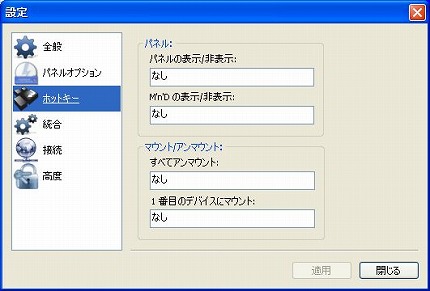
▼④ 上記の画面では、チョット判らないですね。取り合えず設定してみましょう。
設定方法は各ボックスにカーソルを持って行って実際のキーボードの組み合わせを押します。「パネルの表示/非表示」を例で言えば、キーボード上の[Ctrl] + [shif] + [P]キーを同時に押します。最後は[TAB]キーを押して、「適用」ボタンまでキーボード状態を持って行くのがコツです。そうしないと設定内容が「なし」に戻ってしまう場合があります。
各設定内容ですが、説明するよりは動かして見るのが一番です。特に変な事になる訳では無いので心配は必要ありません。後で要らないホットキーは、そのテキストボックス上で「Esc」キーを押せば「なし」状態に戻ります。
最後に設定した内容をよく覚えておいて「適用」ボタンをクリックします。その後で、各ホットキー(ショートカットキー)をキーボードで押して見ます。
- パネルの表示/非表示 : 「Ctrl + shif + P」
- M’n’D の表示/非表示 : 「Ctrl + shif + M」
- すべてアンマウント : 「Ctrl + shif + U」
- 1 番目のデバイスにマウント : 「Ctrl + shif + 1」
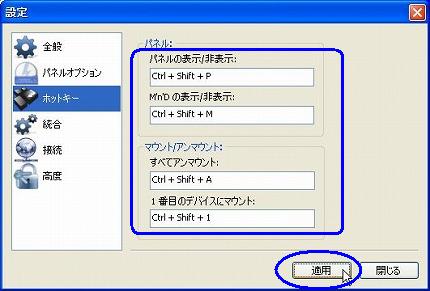
注) ここでの操作は非常にデリケートです。他のキーを押すと内容が直ぐに反応して変わってしまいます。
< TOPへ >
関連記事
-

-
ISOイメージを仮想ドライブから外す(アンマウント)
マウントした(CD/DVDイメージファイル)ISOイメージが必要無くなったら、 …
-
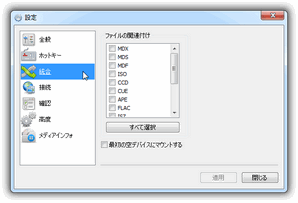
-
「統合」機能を使う
「統合」機能は決して難しい機能ではありません。むしろ初心者向けに作られた便利な …
-

-
DAEMON Tools:仮想ドライブ文字(D:~Z:)を変更する
DAEMON Tools Lite は仮想ドライブ仮想ドライブ(ドライブレター) …
-
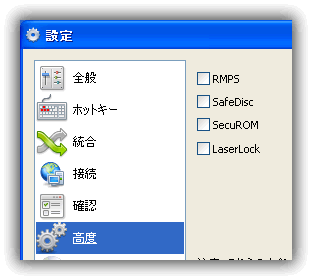
-
DAEMON Tools Lite のエミュレーション機能
以下に説明する事は初心者には直ぐに理解出来ません。 よって読み飛ばしても結構です …
-

-
現在の DAEMON Tools Lite のバージョンを確認する
▼① タスクトレイの DAEMON Tools Lite アイコンをマウスで右ク …
-

-
「パネル」を表示/非表示する
DAEMON Tools Lite の「パネル」とは何かと言う前に動かして見まし …
-

-
ISOイメージを仮想ドライブにマウントする (1/2)
ISOイメージファイルをDAEMON Tools Liteを使用して仮想ドライブ …
-

-
ISOイメージを仮想ドライブにマウントする (2/2)
仮想ドライブを作ったら、そこにISOイメージファイルをマウントします。 &nb …
Comment
操作が判り易く、取り扱いが安易です、他社より格段優良です。
素晴らしいです。
パソコンが楽しくなるツールですね(^。^)ありがとう